對usb隨身碟或一般硬碟作加密 -- 免費的TrueCrypt介紹下載
前言
本文主要是針對usb隨身碟作資料加密,但也適用於一般的硬碟。
因為USB隨身碟的價格大幅滑落,因此這種行動儲存裝置也日漸普及。不過也因為如此,電腦資料的加密的重要性,也更值得注意。 TrueCrypt是一款免費的磁碟加密軟體,支援AES、Serpent、Twofish等多種加密演算法。TrueCrypt提供Windows、Mac OS、Linux等多種平台的版本。它可以用在一般硬碟或隨身碟的加密,可說是一款不可多得的加密軟體。
這裡示範兩種對USB隨身碟的加密方式:
- 在隨身碟建立一個加密區的映像檔,這種模式可以讓加密資料與未加密資料並存在同一隨身碟內。
- 將整個隨身碟都格式化成加密磁碟,所有裡面的資料都是加密過的。
TrueCrypt 6.1a
安裝綠色可攜版本
TrueCrypt支援綠色可攜版本,請選擇Extract,直接解壓縮。

選擇解壓縮目地資料夾,按Extract。
中文化
下載中文化語系檔,解壓縮後複製到程式所在的資料夾。
在隨身碟建立一個加密區
這個原理是在usb碟建立一個實體檔案,類似一個加密映像檔,然後使用TrueCrypt去掛載這個檔案,模擬成一個虛擬磁碟,所有存入到這個虛擬磁碟的資料,都會被加密。而在實體磁碟中,扣除加密映像檔以外的空間,存放的就是未經加密的資料。
- 執行TrueCrypt,綠色版本請執行TrueCrypt.exe。在主畫面中,點選建立加密區。

- 選Create an encrypted file container,這將會建立一個加密容器,就是一個加密映像檔。
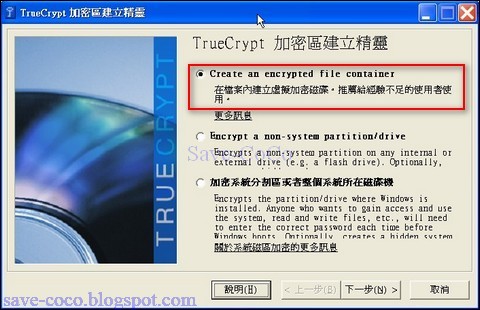
- 加密區類型
有兩個選項,標準加密區及隱藏加密區。
當您選擇使用隱藏加密區,那TrueCrypt會建立一個隱藏加密區,並放在普通加密區之後,別人無法區分那一部分是隱藏加密區,那一部分是普通加密區。而只有你知道該隱藏分區的存在以及其密碼。如果你堅決否認該分區的存在,對方看到的只是普通加密區,無法得知該隱藏分區的存在。
當你被威脅逼迫時,可以交出普通分區的密碼,但否認隱藏分區的存在。別人將看不到隱藏分區的內容。
更多說明請參考:Ziyan Zhou » Blog Archive » 如何有效地加密並隱藏數據

- 給定實體加密映像檔名稱及位置。如果您是要對usb磁碟加密,請指定在usb磁碟的位置。

- 加密選項採預設值即可。

- 加密區大小,依據你加密資料的多寡設定。例如我這裡設定100MB,那麼將來掛載的虛擬加密磁碟容量就是100MB。如果您要加密的資料超過100MB,當然就放不進去這個磁碟了,所以請給一個夠用的容量大小。

- 這裡設定加密區密碼,密碼設定以後,一定要記住。忘記密碼就等同於資料被破壞,而且無補救的方法。不過TrueCrypt另外提供使用金鑰檔的方法,可以不用設定密碼,但您必須保存好您的金鑰檔,如果遺失就好像忘記密碼一樣。

- 選好您要的檔案系統,按下格式化,這裡的格式化是格式虛擬磁碟,不會對您的任何硬磁或usb隨身碟造成影響。

- 完成了加密區的建立,按結束離開。

- 加密區建立完成以後,必須將它掛載進來:
- 先選一個磁碟代號。
- 輸入欲掛載的檔名(就是我們上面所建立的實體加密檔案)。
- 按下掛載。
- 輸入上面建立的密碼,按確定。

完成以上的作業以後,您的檔案系統,將會多一個虛擬加密磁碟機,凡是所有複製或建立在此磁碟機的檔案,都會被加密。而只有利用TrueCrypt掛載此一磁碟,並輸入密碼或提供金鑰檔案,才能進行存取。當不使用時,記得加以卸載,以免別人存取。
將整個隨身碟都格式化成加密磁碟
這部分的操作,如果與上面相同的部分,直接以文字說明,不再附圖。
- 在主畫面中,點選建立加密區。
- 選擇Encrypt a non-system partition/drive。

- 設定加密區類型。
- 選擇欲加密的usb磁碟(如果是一般的硬碟,可以選擇某一個partition)

- 格式化磁碟分區
Create encrypted volume and format it,會格式化usb磁碟。
Encrypt partition in place會保存原來usb碟的資料並加以加密,但只支援vista。
- 加密選項,用預設值。
- 核對一切無誤,按下一步。

- 設定密碼或金鑰。
- 按下Erase any files stored on the......,開始格式化usb磁碟。
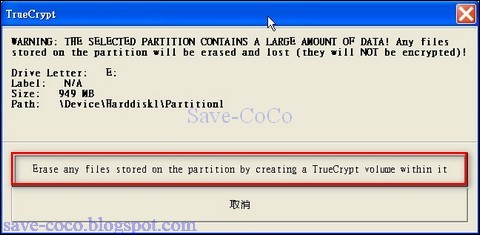
- 完成了加密區的建立,按結束離開。
- 加密區建立完成以後,必須將它掛載進來。
選一個碟碟代號。
選擇磁碟機,點選剛才建立的usb加密磁碟,並按下確定。
再用「掛載」,輸入密碼,將加密磁區掛載進來。完成以上的作業以後,您的檔案系統,將會多一個虛擬加密磁碟機,凡是所有複製或建立在此磁碟機的檔案,都會被加密。而只有利用TrueCrypt掛載此一磁碟,並輸入密碼或提供金鑰檔案,才能進行存取。當不使用時,記得加以卸載,以免別人存取。

